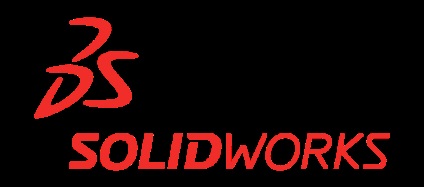
În cele patru părți anterioare (unul, doi, trei și patru), am considerat elementele de bază ale desenelor, schemelor, un exemplu mic, cu o simulare simplă și elemente cu pereți subțiri.
În acest moment, vreau să vorbesc despre numeroșii auto-învățați care au devenit foarte supărați de configurații.
Configurațiile vă permit să prezentați mai multe versiuni ale unei părți într-un singur fișier, de exemplu, rambursarea elementelor și modificarea în detaliu a valorilor dimensiunii.
Gestionarea configurației se realizează din aceeași fereastră în care este amplasat arborele de proiectare.
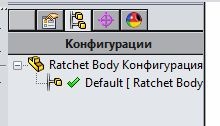
Fiecare parte are cel puțin o configurație.
Parametrii suplimentari includ regulile pentru crearea de elemente noi și ajustarea culorii. Opțiunile pentru părinte / copil sunt doar pentru ansambluri.
- Răscumpărați elementul. Acest parametru controlează elementele nou create atunci când alte configurații sunt active și această configurație este inactivă. Dacă această opțiune este selectată, elementele noi adăugate atunci când alte configurații sunt active vor fi anulate.
- Utilizați o culoare care se referă la configurație. Vă permite să utilizați diferite culori pentru fiecare configurație.
- Adăugați o marcă de reconstruire / salvare. Efectuează reconstruirea și salvarea datelor de configurare atunci când salvează o parte.
Puteți adăuga o configurație făcând clic dreapta
Noua configurație devine automat activă.
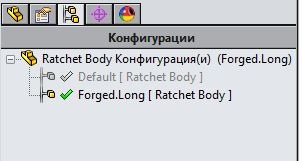
În partea noastră din prima parte, vom tăia groove.
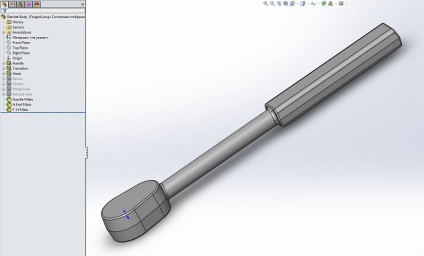
Dar găurile și buzunarul au dispărut și ele. Și toate pentru că sunt copii ai elementului groove.
Configurațiile nu pot fi create, ci și copiate cu rândurile Ctrl + C și Ctrl + V.
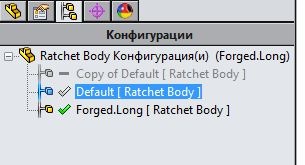
Toate denumirile posibile ale configurațiilor pot fi reduse la o masă.

Vom face detaliile diferite în diferite configurații. Să facem pârghia cu clichet puțin mai scurtă
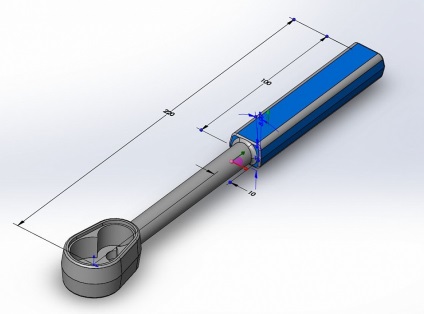
dimensiunea 220 va face 180 mm și va specifica configurațiile la care trebuie aplicată această modificare.
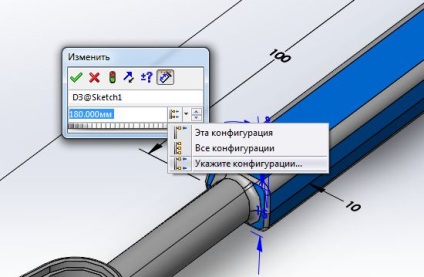
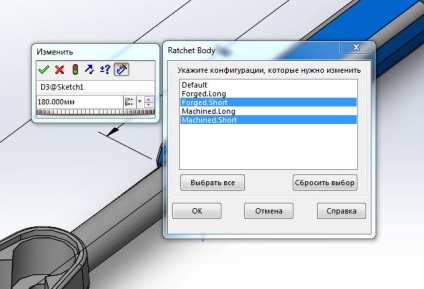
Nu este necesar să comutați configurații pentru a rambursa un element, trebuie doar să faceți clic pe acesta și să selectați proprietățile.
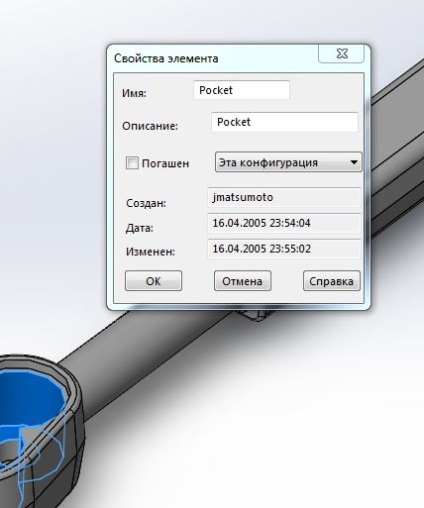
Bifăm caseta și selectăm configurația în care ar trebui făcută.
Există mai multe moduri de a crea configurații. Indiferent de metodă, rezultatele obținute vor fi aceleași, este mai mult obișnuită / convenabilă.
Luați în considerare metodele de modificare a tabelului de configurație și parametru, deoarece acestea sunt mai automate.
Metoda de modificare a configurației este utilizată pentru a crea configurații prin controlul stadiului de rambursare a elementelor, stabilirea valorii dimensiunii și selectarea materialului pentru fiecare configurație.
Fereastră pentru schimbarea configurațiilor
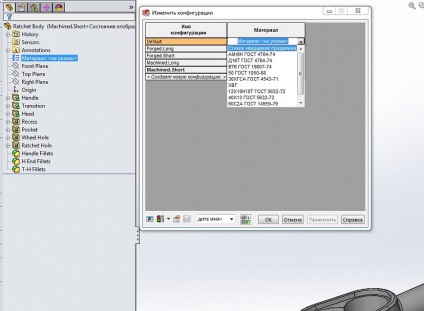
apare când utilizați următoarele comenzi:
1. Configurația elementului.
2. Configurația dimensiunii.
3. Configurația materialului.
Numele elementelor de configurare sunt create automat în numele formatului @ name_name, de exemplu D3 @ Sketch3. Elementele și denumirile pot fi modificate când aveți nevoie de ele.
Tabelul cu parametri este disponibil ca tabel Excel
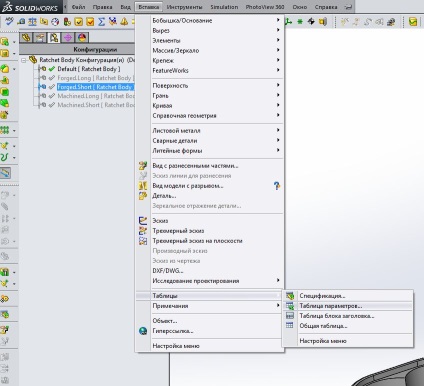
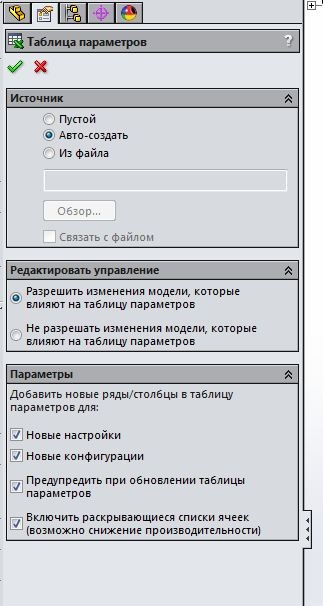
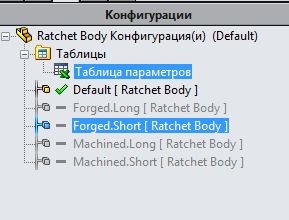
Rămâne clarificarea ecuațiilor și a variabilelor globale.
Variabilele globale sunt utilizate pentru a crea mai multe valori egale ale dimensiunii.
Ecuațiile sunt folosite pentru a crea relații matematice între dimensiuni. De exemplu, dimensiunea filelor multiple ar trebui să aibă întotdeauna valori egale. O variabilă globală va fi creată și aplicată tuturor.
În ceea ce privește aplicația, să luăm în considerare acest lucru pentru astfel de detalii aici.
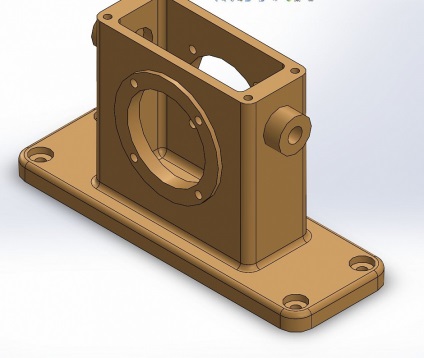
Avem o rază diferită de fille. Să creăm o variabilă globală. Se selectează elementul ecuației și se adaugă o variabilă.

Aplicați această variabilă la dimensiune. Faceți clic pe dimensiune
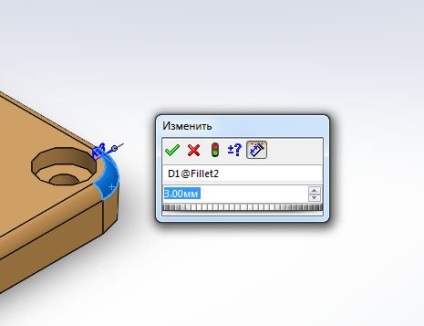
și în loc de valoarea introducem semnul = și selectăm variabila globală.
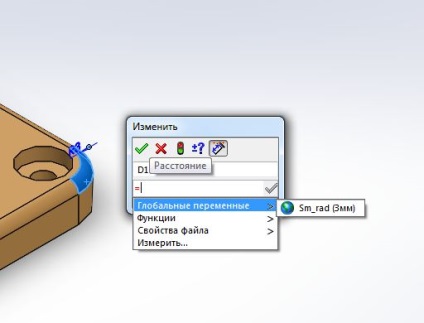
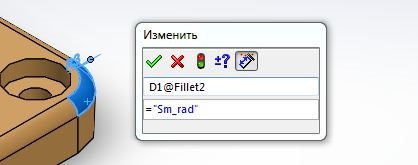
Valoarea dimensiunii a devenit o variabilă globală.
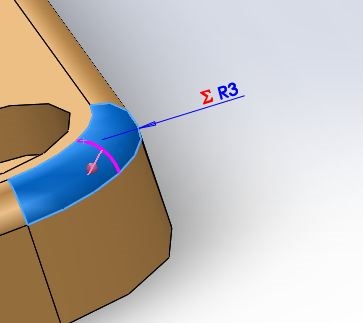
Mai mult, această variabilă poate fi aplicată la orice dimensiune, care nu ar înscrie de fiecare dată. Când creați o variabilă globală, apare în fila ecuației din arborele de proiectare.
Următoarea procedură a fost utilizată pentru a crea acest model.
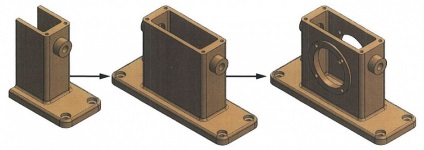
Prin urmare, modelul conține câteva jumătăți de lățime incomode. Pentru a rezolva această problemă, lățimea totală a piesei va fi controlată de o variabilă globală.
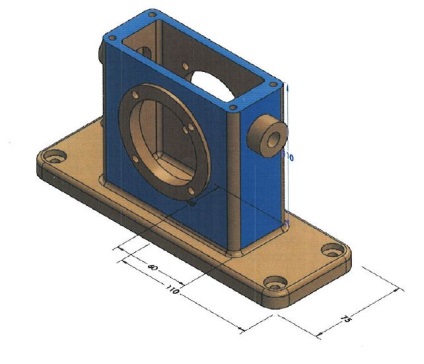
Apoi vom folosi această variabilă în ecuație.
Dimensiunile jumătății lățimii sunt de 60 și 110 mm. Să creăm 2 variabile globale.

Un pic de ajutor.
SolidWorks utilizează ecuațiile formularului Dependent = Independent. Aceasta înseamnă că, în ecuația A = B, sistemul calculează valoarea lui A dacă este dată valoarea B. Puteți edita direct valoarea B și schimba-o. Când ecuația este scrisă și aplicată, valoarea A nu poate fi modificată. Înainte de a scrie ecuațiile, este necesar să se decidă ce parametru va controla ecuația (parametrul independent) și care va fi controlat de ecuație (parametru dependent).
Ecuațiile matematice pot fi incluse în ecuații, atât trigonometrice cât și logice.
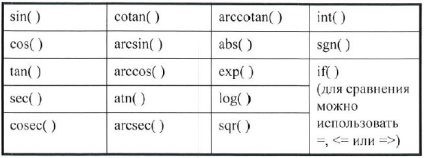
Proprietățile fișierului pot fi de asemenea utilizate în ecuații, de exemplu SW-Mass sau SW-Volume.
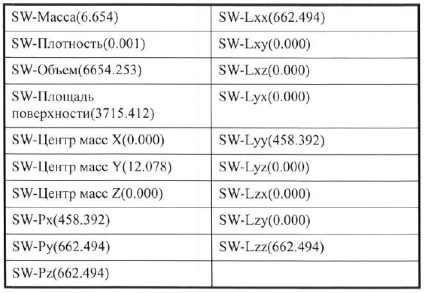
Valoarea actuală este indicată în paranteze.
Deoarece partea este oglindită din jumătăți, avem o jumătate de lățime, iar în ecuațiile am stabilit lățimea totală. Schimbați următorul mod când editați dimensiunea
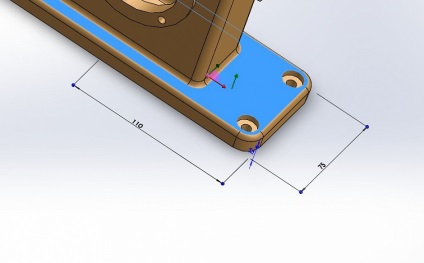
selectați o variabilă globală și împărțiți-o la jumătate.
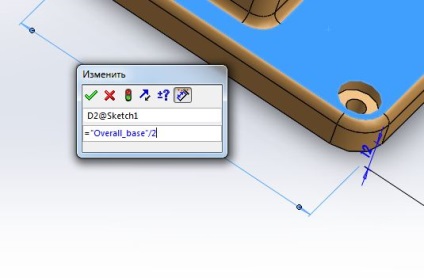
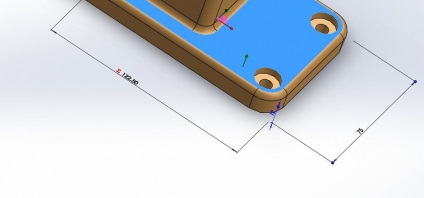
Acum, în tabelul de ecuații, modificați 245 la 250.

Apoi, schimbați dimensiunea de 60, astfel încât să fie întotdeauna jumătate din lungimea părții lungi.
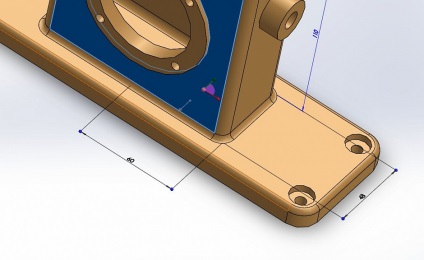
Să mai creăm o ecuație.

Și vom seta această variabilă în dimensiune.
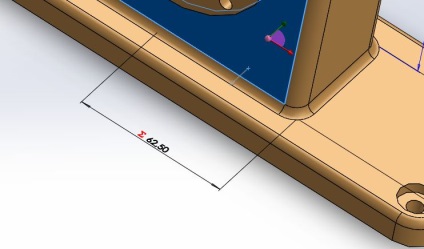
Acum, pentru a seta dimensiunea minimă dintre marginile găurii centrale și marginile exterioare ale părții și pentru a controla această distanță, vom folosi, de asemenea, variabile globale. În această ecuație, combinația dintre diametrul gaurii centrale și distanța minimă dintre muchii este utilizată pentru a specifica raza filetului.

Centrul găurii închise coincide cu centrul fileului. Ecuația de bază are forma: minimum_distance_intermediate_lines = radius_curve -diameter_central_hole / 2. Raza de rotunjire este o valoare dependentă care trebuie să fie localizată pe partea stângă. Acesta va fi controlat de o variabilă globală, care trebuie definită pentru ceilalți doi parametri. Ecuația rezultată este raza curburii = distanța minimă dintre marginile + diametrul găurii centrale / 2.
Să creăm o variabilă globală.

Apoi chiar mai jos în grafic adăugați clic pe ecuație și alegeți raza 12,
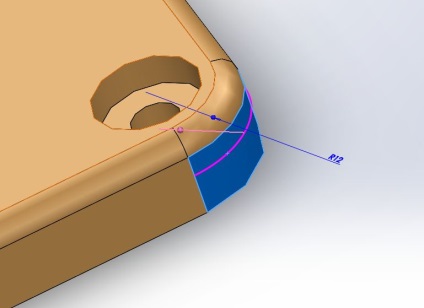
și apoi alegeți variabila noastră, setați + și selectați dimensiunea 14.55
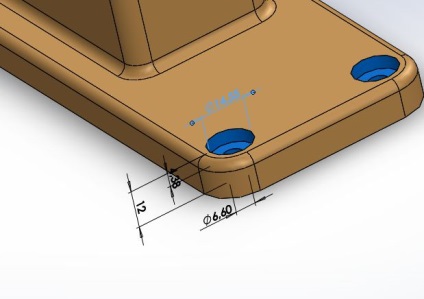

Apoi rămîne doar pentru a verifica. Schimbați raza fileului și asigurați-vă că totul funcționează.
Nici nu m-aș fi gândit la asta. Aș fi crescut de jos și imediat, ca și cum ar fi fost ocolită de un tăietor de frezat.
În general, ar fi bine să vedem teoria într-un post separat, iar apoi simt că multe practici complică viața lor pe principiul "mai ușor de împâscit un mouse cu un șoarece", inclusiv pe mine însumi.
Ce fel de teorie este nevoie? Cum să oglinzi? Sau despre cum să construiești rațional?